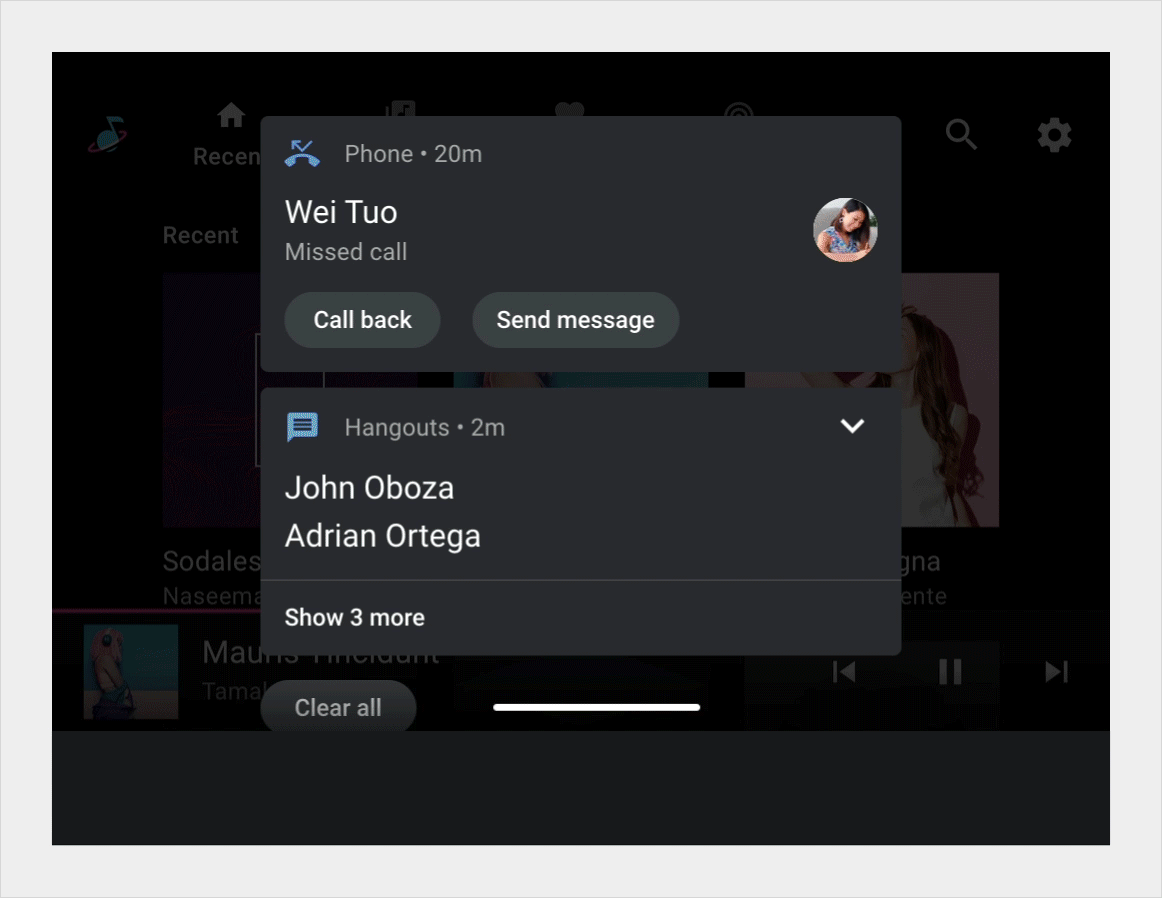Cara perilaku notifikasi di Android Automotive OS bergantung pada prioritasnya, yang menentukan apakah notifikasi muncul sebagai notifikasi peringatan dini (HUN) atau dikirim ke Pusat Notifikasi.
Prioritas notifikasi
Di Android Automotive OS, prioritas notifikasi bergantung pada dua aspek notifikasi berikut:
- Tingkat kepentingannya
- Kategori kontennya
Tingkat kepentingan
Tingkat urgensi untuk notifikasi di mobil sama dengan notifikasi di tempat lain.
Tingkat kepentingan ini diurutkan sebagai berikut, dari yang paling penting hingga yang paling tidak penting:
- MAX
- TINGGI
- DEFAULT
- RENDAH
- MIN
Di mobil, tingkat urgensi digunakan untuk membantu menentukan notifikasi mana yang muncul sebagai HUN dan juga untuk menekan notifikasi layanan latar depan yang tidak penting yang dapat mengalihkan perhatian pengemudi.
Kategori konten
Kategori konten untuk notifikasi di mobil mencakup sebagian besar kategori notifikasi Android biasa, ditambah tiga kategori khusus mobil: CAR_EMERGENCY, CAR_WARNING, dan CAR_INFORMATION.
Kategori khusus mobil termasuk sebagian kecil notifikasi yang diizinkan untuk muncul sebagai HUN, beserta notifikasi dalam kategori PANGGILAN, PESAN, dan NAVIGASI.
Hanya dua jenis notifikasi Android yang tidak ditampilkan sebagai notifikasi di mobil:
- TRANSPORTASI notifikasi (untuk pemutaran media)
- Notifikasi layanan latar depan yang tidak penting (tingkat kepentingani RENDAH atau di bawah), terlepas dari kategorinya
Notifikasi dalam kategori TRANSPORTASI tidak diperlukan di mobil karena informasi pemutaran media disediakan di template media (melalui tampilan pemutaran atau panel kontrol yang diperkecil), bukan di notifikasi.
Notifikasi mana yang muncul di mana
Di Android Automotive OS, beberapa notifikasi muncul sebagai HUN (notifikasi pendahuluan), yang untuk sementara menutupi sebagian layar saat ini. Sebagian besar notifikasi juga masuk ke Notification Center, tempat notifikasi dapat dilihat nanti.
Keputusan tentang apakah akan menginterupsi pengemudi dengan HUN sebagian besar didasarkan pada kategori konten notifikasi, dengan tingkat kepentingan yang juga berkontribusi pada keputusan dalam beberapa kasus.
Detail tentang notifikasi mana yang muncul di tempat mana dalam tabel di bawah.
| HUN
Kategori notifikasi ini muncul sebagai HUN hanya jika level kepentingannya TINGGI atau lebih tinggi |
Pusat Notifikasi | Bukan HUN atau Notification Center |
|---|---|---|
* Selain memiliki tingkat Pentingnya TINGGI atau lebih tinggi, notifikasi dalam kategori ini harus diposting melalui aplikasi dengan hak istimewa sistem atau aplikasi yang ditandatangani dengan kunci platform agar muncul sebagai HUN |
|
Notifikasi layanan latar depan dengan tingkat kepentingan RENDAH atau di bawah dari aplikasi dengan hak istimewa sistem atau aplikasi yang ditandatangani dengan kunci platform |
Notifikasi layanan latar depan berkaitan dengan operasi latar belakang yang mungkin dilihat pengguna, biasanya pemutaran trek audio. Seperti notifikasi TRANSPORTASI, notifikasi layanan latar depan yang terkait dengan pemutaran media tidak diperlukan di Android Automotive OS karena pemutaran media ditangani melalui komponen media khusus yang dijelaskan dalam Memutar media.
Cara kerja HUN
Saat HUN tiba:
- Dalam pengalaman referensi potret, referensi akan muncul di bagian bawah layar
- Dalam pengalaman referensi lanskap kecil, kemunculan ini muncul di bagian atas layar aktif, menutupi konten di belakang kartu notifikasi
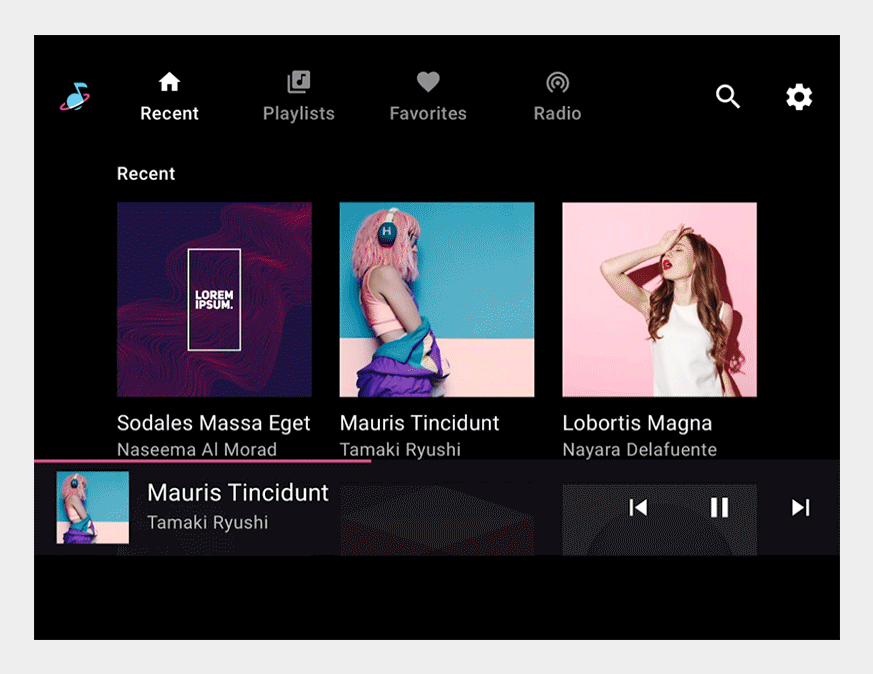
Pengemudi dapat berinteraksi dengan konten (termasuk memutar pesan) atau menutup HUN dengan menggeser. Karena sebagian besar HUN juga dikirim ke Pusat Notifikasi, pengemudi dapat membukanya nanti untuk berinteraksi dengan notifikasi yang telah ditutup sebagai HUN.
Jika pengemudi tidak mengambil tindakan, HUN akan otomatis ditutup setelah waktu default 8 detik (dapat dikonfigurasi oleh produsen mobil), kecuali dalam beberapa situasi khusus: dering panggilan telepon dan HUN navigasi (“belokan berikutnya”).
PANGGILAN, PESAN, dan NAVIGASI adalah satu-satunya kategori notifikasi non-mobil khusus yang dapat muncul sebagai HUN. Mereka juga memiliki beberapa pertimbangan desain khusus, seperti yang disebutkan di bagian berikut ini.
HUN panggilan telepon masuk
HUN untuk panggilan telepon masuk akan ditampilkan selama telepon berdering – yaitu, hingga panggilan dijawab atau ditolak.
Pengguna harus dapat menjawab atau menolak panggilan melalui kemampuan tindakan di HUN.
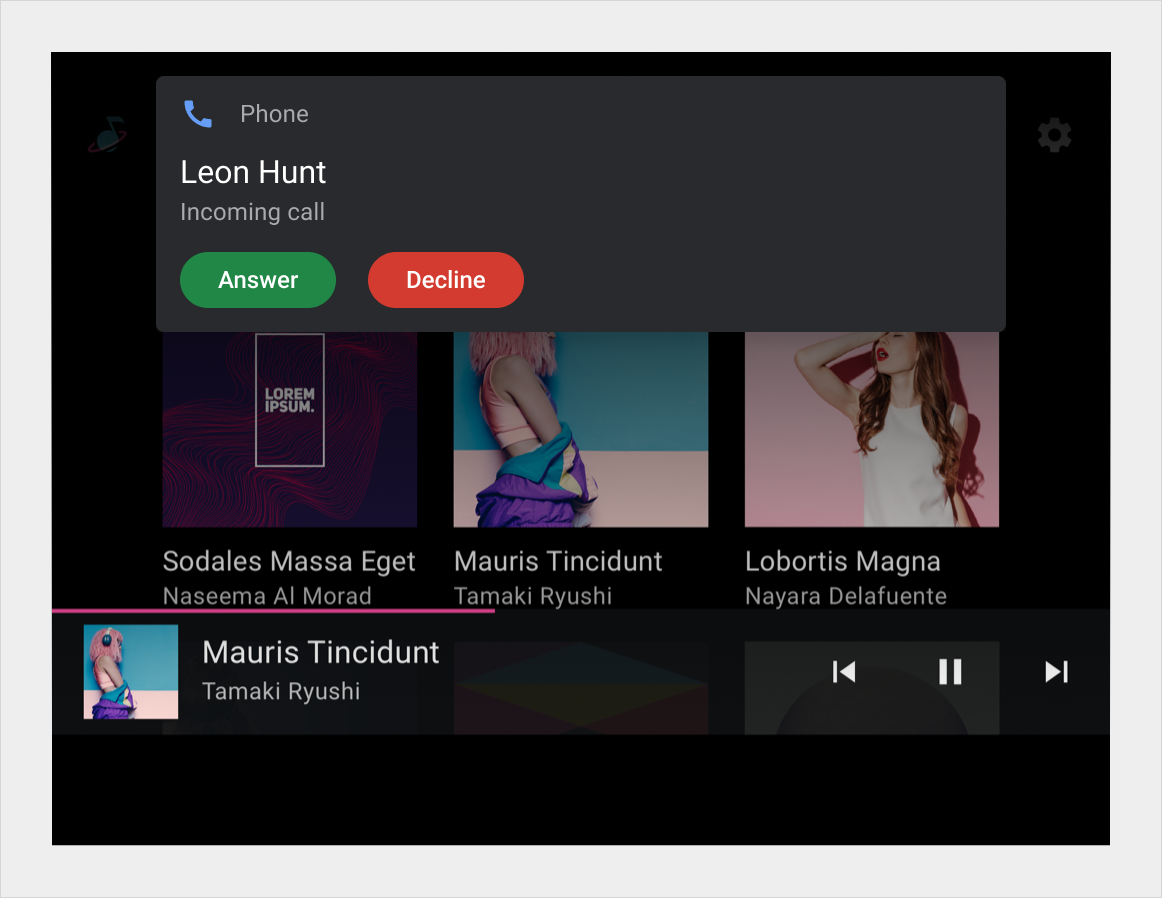
Produsen mobil dapat menggunakan warna untuk membantu pengguna membedakan dengan mudah antara tombol Jawab (berwarna hijau di sini) dan tombol Tolak (berwarna merah)
Pesan masuk HUN
Notifikasi adalah satu-satunya cara pengguna dapat menerima pesan teks di Android Automotive OS saat mengemudi.
Pengguna harus dapat melakukan tindakan berikut melalui kemampuan tindakan pada pesan HUN:
- Putar pesan
- Menonaktifkan percakapan (menghentikan kemunculan pesannya sebagai HUN selama durasi perjalanan)
Jika pengguna memilih untuk memutar pesan, pesan akan dibacakan dengan keras oleh Asisten (jika Asisten diaktifkan) atau oleh TTS (Text to Speech). Jika pengguna membisukan notifikasi dari percakapan, mereka dapat membaca notifikasi tersebut nanti di Pusat Notifikasi.
Saat pengguna mengemudi, pesan HUN tidak boleh menampilkan pratinjau pesan, untuk meminimalkan waktu "mata melihat ke jalan". Namun, saat mobil berhenti atau diparkir, produsen mobil dapat memilih untuk mengizinkan pratinjau pesan.
HUN Navigasi
HUN navigasi, seperti petunjuk “tiket berikutnya”, akan tetap aktif jika aplikasi terus mengirim update ke HUN. Jika tidak, waktu default akan ditutup setelah 8 detik atau apa pun yang telah dikonfigurasi sebagai waktu default.
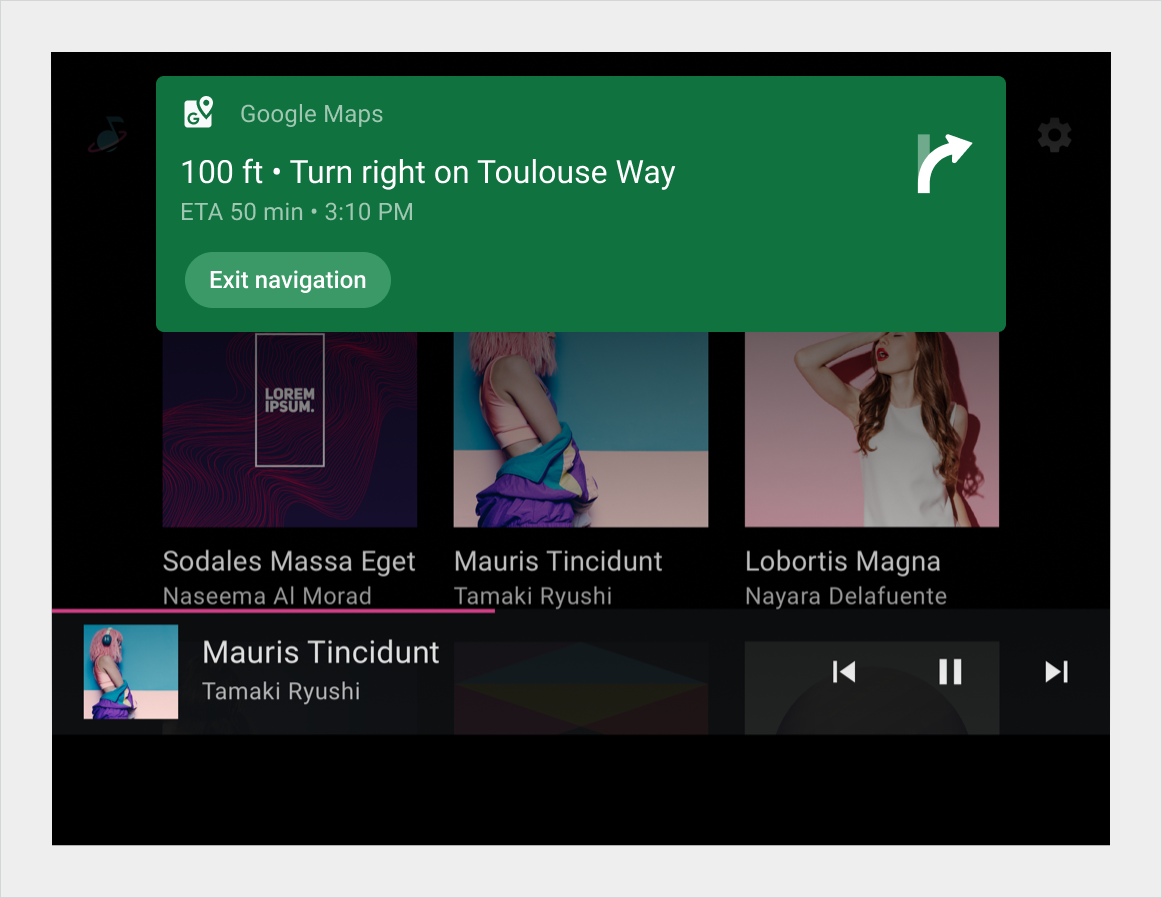
Notifikasi navigasi dapat memiliki warna latar belakang kustom yang disediakan oleh developer aplikasi (jika diizinkan oleh produsen mobil) dan dapat menggunakan ikon besar untuk menampilkan panah belokan atau simbol lain yang secara grafis memperkuat petunjuk navigasi
HUN Navigasi adalah satu-satunya HUN yang juga tidak dikirim ke Pusat Notifikasi untuk dirujuk oleh pengguna di lain waktu. Pengingat tersebut hanya relevan selama jangka waktu singkat sebelum belokan atau peristiwa navigasi lainnya.
Produsen mobil dapat mencegah notifikasi navigasi muncul sebagai HUN jika mereka tidak membutuhkannya.
Cara kerja Pusat Notifikasi
Notification Center adalah tujuan utama untuk berinteraksi dengan notifikasi di mobil. Folder ini otomatis dihapus di awal setiap drive.
Sebagian besar notifikasi di mobil tercantum di Pusat Notifikasi, meskipun notifikasi tersebut juga muncul sebagai HUN dan ditutup dalam konteks tersebut. Untuk mengetahui detail terkait jenis notifikasi yang dikirim ke Pusat Notifikasi, buka Tempat notifikasi muncul di mana.
Akses ke Pusat Notifikasi
Produsen mobil dapat menyesuaikan cara pengguna mengakses Pusat Notifikasi mereka. Mereka dapat mengimplementasikannya sebagai {i>shadow<i} yang ditarik pengguna ke bawah di atas layar saat ini, atau mereka dapat menjadikannya layar mandiri yang diakses pengguna melalui tombol di bilah status sistem atau bilah navigasi.
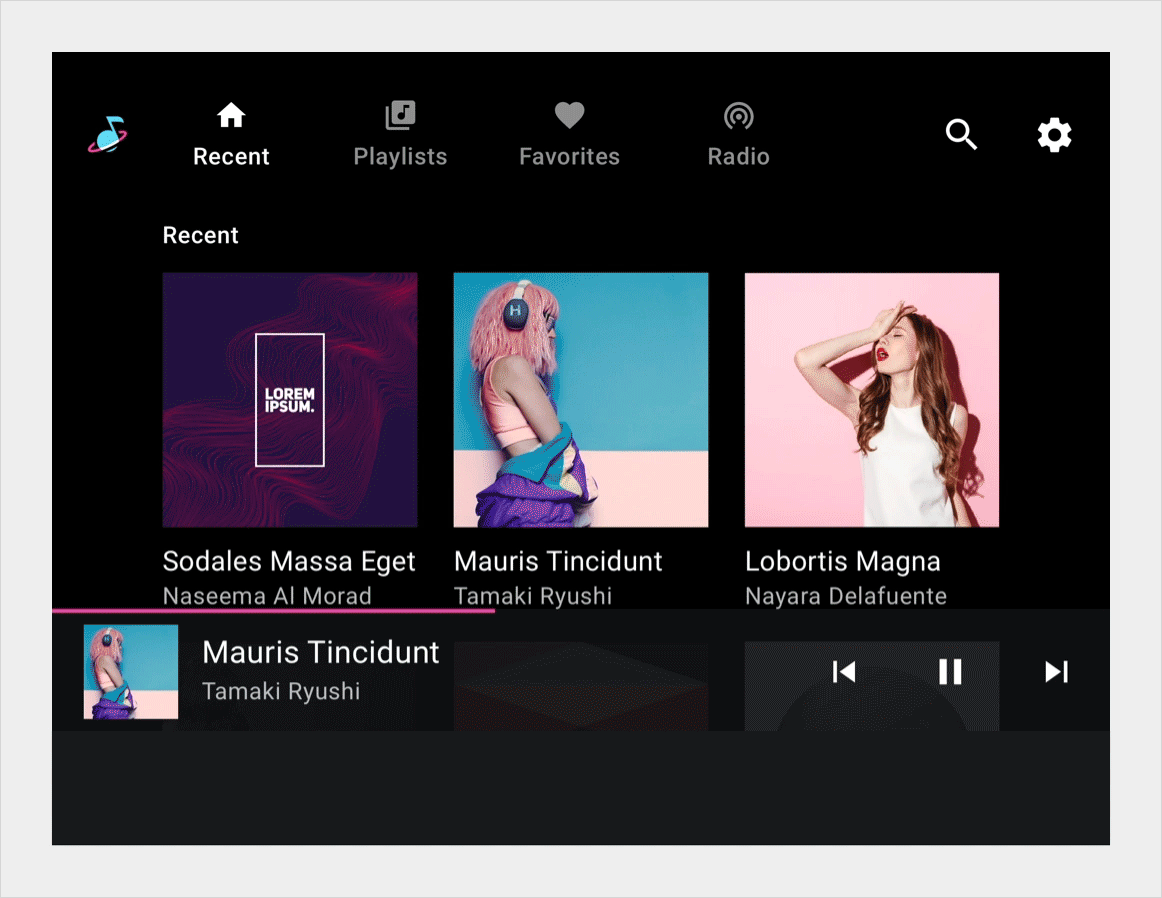
Urutan daftar dan scroll
Di dalam Pusat Notifikasi, notifikasi ditampilkan dalam daftar scroll, sesuai urutan prioritas (tertinggi ke terendah), dengan prioritas ditentukan berdasarkan kategori dan tingkat kepentingan. Notifikasi dalam kategori CAR_EMERGENCY dan CAR_WARNING memiliki prioritas tertinggi, sehingga selalu berada di atas.
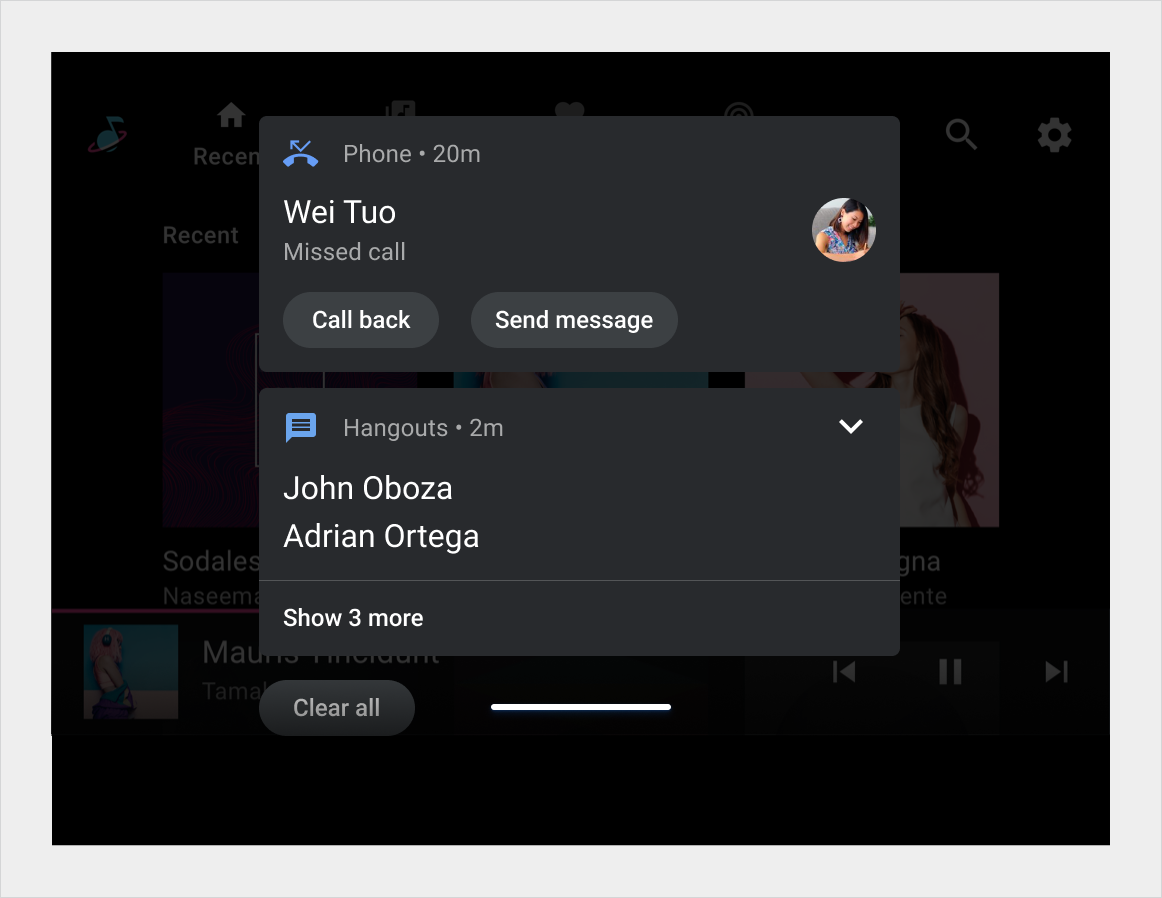
Berinteraksi dengan notifikasi yang dikelompokkan
Jika satu aplikasi memiliki 4 notifikasi atau lebih di Pusat Notifikasi yang termasuk dalam suatu grup, notifikasi tersebut akan dikelompokkan ke dalam satu kartu. Menggeser kartu notifikasi yang dikelompokkan akan menutup semua notifikasi dalam grup tersebut.
Notifikasi yang dikelompokkan memiliki tombol luaskan atau "tampilkan lebih banyak" yang dapat diketuk pengguna untuk menampilkan semua notifikasi dalam grup dan berinteraksi satu per satu. Saat grup diperluas, tombol yang sama dapat digunakan untuk menciutkan kembali notifikasi menjadi satu kartu (“tampilkan lebih sedikit”).
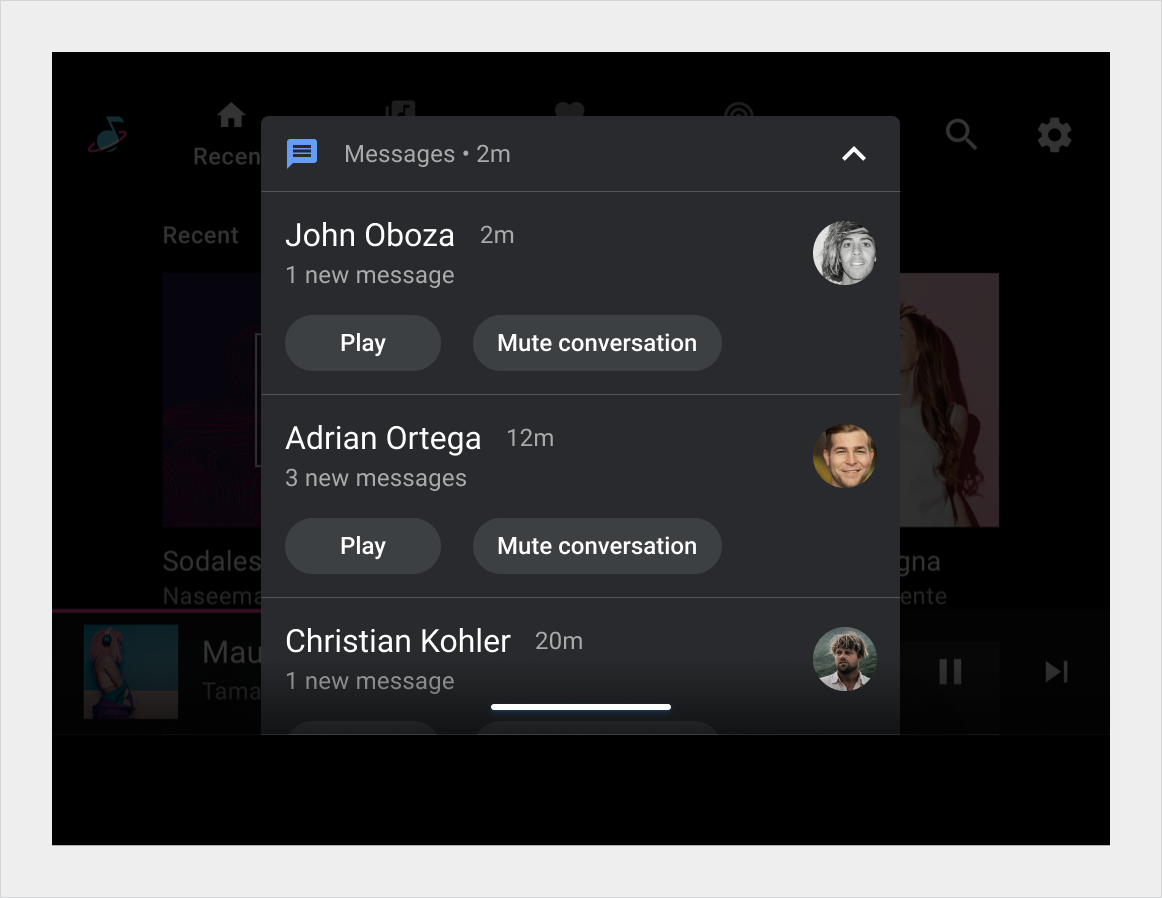
Berinteraksi dengan notifikasi individual
Dalam Pusat Notifikasi, pengguna dapat menjelajahi, menanggapi, dan menutup notifikasi. Seperti halnya HUN pesan, pengguna dapat memutar pesan langsung dari notifikasi pesan yang sesuai.
Pengguna dapat menutup notifikasi individual di Pusat Notifikasi dengan menggesernya.
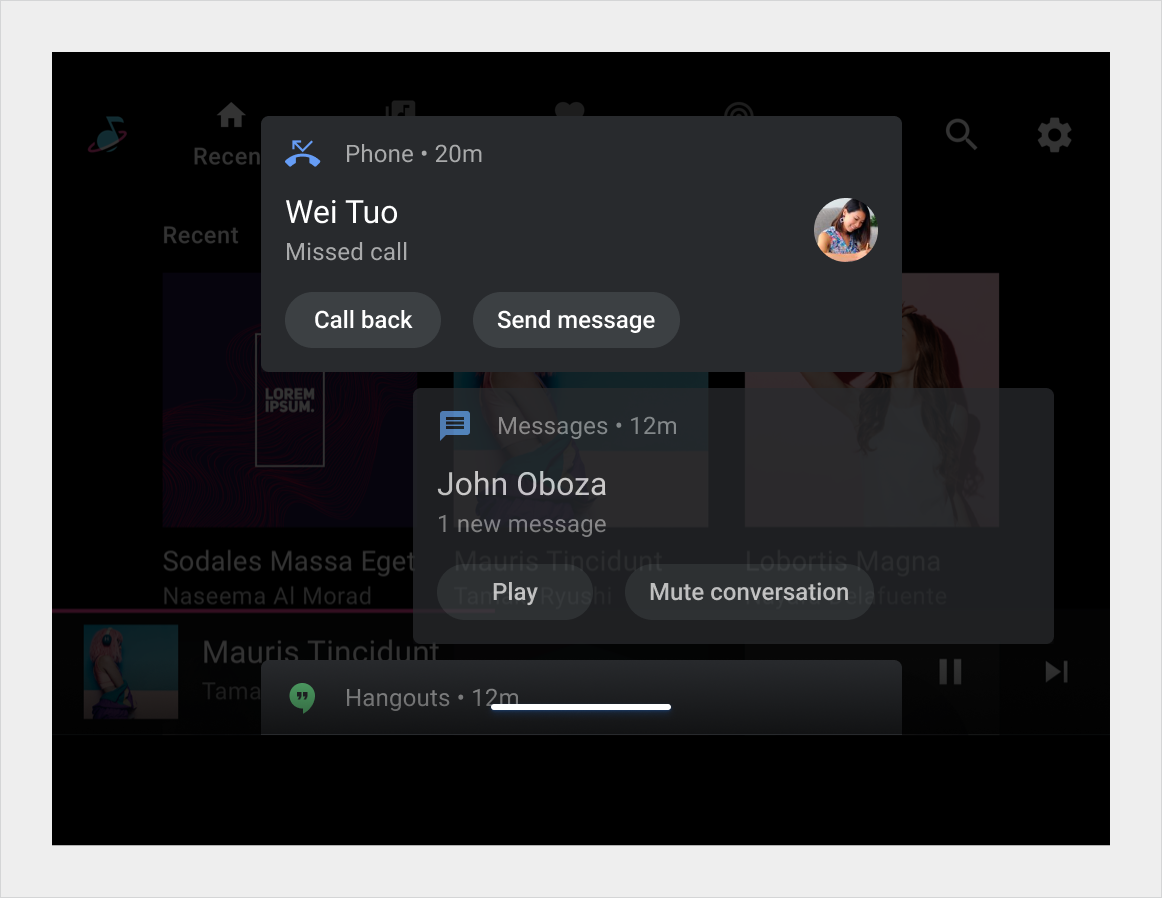
Menutup notifikasi pesan tidak akan menghapus pesan terkait. Namun, menutup jenis notifikasi lain di Pusat Notifikasi akan menghapusnya (menghapusnya dari pengalaman pengguna).
Menutup Pusat Notifikasi
Pengguna dapat menutup Pusat Notifikasi dengan berbagai cara. Bergantung pada cara produsen mobil menerapkan Pusat Notifikasi, pengguna mungkin dapat menutupnya dengan:
- Berinteraksi dengan notifikasi sedemikian rupa sehingga meluncurkan aktivitas latar depan lainnya
- Mengetuk di luar area kartu
- Mengetuk status bar sistem atau menu navigasi (jika terlihat)
- Menggeser ke atas di setang bayangan (jika Pusat Notifikasi diterapkan sebagai bayangan)
Selain itu, produsen mobil yang menyertakan tindakan “Hapus semua” di header atau footer untuk Pusat Notifikasi mereka dapat mengonfigurasi tindakan ini untuk menutup Pusat Notifikasi jika semua notifikasi dihapus.